|
|
9. Optiuni HTTP
Configurare Serviciu Web
Configurarile pentru acest serviciu se realizeaza din pagina "Serviciu Web" a domeniului respectiv. Aceasta inseamna ca fiecare domeniu are asignate configurari diferite web. Pentru a ajunge in aceasta pagina aveti la dispozitie mai multe cai.
Din prima pagina a cp-ului (control panel-ului) dati click pe "Domenii" , pus in evidenta mai jos prin rosu:
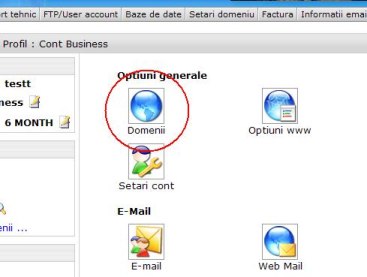
Va apare o pagina cu lista domeniilor si subdomeniilor dvs:

In aceasta pagina este prezentata o lista cu toate domeniile/subdomeniile existente in contul dvs. de hosting.
In prima coloana este numele domeniului. In a doua colana pe fiecare rand este prezent simbolul  si simbolul si simbolul  . .
Dand click pe butonul  se va deschide o noua fereastra in care puteti vizualiza site-ul de la domeniul/subdomeniul respectiv. Daca dati click pe butonul se va deschide o noua fereastra in care puteti vizualiza site-ul de la domeniul/subdomeniul respectiv. Daca dati click pe butonul  se va deschide pagina "Editeaza domeniul ". In aceasta pagina dati click pe pictograma se va deschide pagina "Editeaza domeniul ". In aceasta pagina dati click pe pictograma  , de pe randul "Serviciu Web". , de pe randul "Serviciu Web".
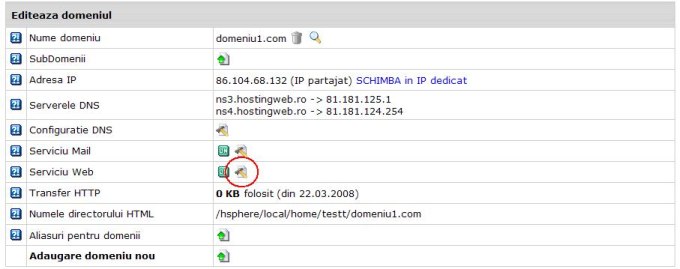
O alta cale de a ajunge in pagina "Editeaza domeniul" este ca din prima pagina a control panelului sa dam click pe numele domeniului daca se afla in primele trei in lista din fereastra stanga:
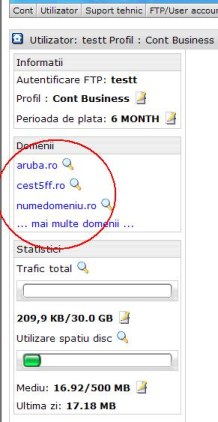
Daca nu se afla in primele trei dati clic, trebuie sa ajungeti in lista de domenii si apoi sa dati click pe numele domeniului. In lista de domenii ajungeti dand click pe "... mai multe domenii ..." aflat in fereastra stanga sub cele trei nume de domenii.
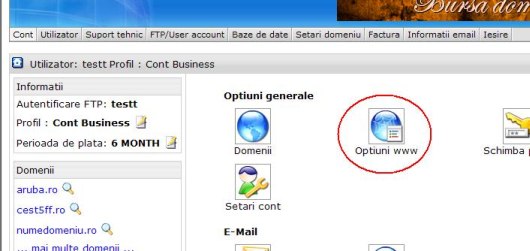
Din lista domeniilor, pentru domeniul/subdomeniul ale carui configurari pentru serviciul web le doriti modificate, dati click pe butonul  sau pe chiar numele acestuia: sau pe chiar numele acestuia:

Mai sus am luat ca exemplu domeniul domeniu1.com.
Veti ajunge astfel in pagina de configurare a serviciului web pentru domeniu/subdomeniul respectiv.
La inceputul paginii veti vedea configurariile de baza:
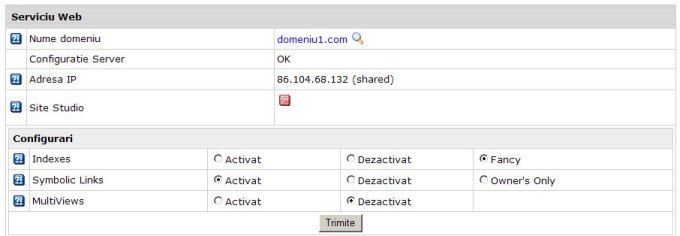
Nume domeniu: numele folosit pentru a putea fi accesat site-ul dvs. Daca dati click pe numele respectiv veti ajunge din nou in pagina Editare domeniu. Daca dati click pe lupa  veti putea sa vizualizati site-ul respectiv. veti putea sa vizualizati site-ul respectiv.
Configuratie Server: Orice modificari veti face in aceasta pagina vor avea efect doar in momentul in care veti restarta web serverul apache. Pentru a-l restarta dati click pe link-ul Aplica ce va apare in loc de OK. Daca nu au fost aduse nici un fel de modificari pe pagina va apare pur si simplu OK.
Adresa IP: daca aveti un ip dedicat puteti sa vizulizati site-ul dand click pe acest IP.
Scripturi preinstalate: H-Sphere vine cu scripturi gratis CGI preinstalate scrise in Perl si PHP. Daca stergeti accidental pe oricare dintre aceastea sau fisierul index la acestea, le puteti restaura dand click pe "Restaureaza configurariile implicite".
Site Studio: Dati click pe login pentru a lansa aplicatia Site Studio, un utilitar puternic pentru crearea de site-uri, cu ajutorul caruia puteti sa creati un site cu un design profesional.
Urmatoarele optiuni va permite sa va configurati Server-ul Web Apache:

Indexes: Pagina de index este prima pagina de pe site. De aceea daca lipseste, apache poate automat sa genereze o pagina de index pentru a permite vizualizarea directorului. Selectand "Activat", activati acest serviciu. "Fancy" inseamna ca se vor folosi imagini pentru a reprezenta prin simboluri grafice fiecare tip de fisier. Daca alegeti "Dezactivat" veti opri generarea automata a index-ului.
Symbolic Links: In cazul in care sistemul de operare sub care ruleaza control panel-ul permite folosirea linkurilor simbolice selectand "Activat" sau "Owner's Only" vor putea fi folosite. In cazul "Owner's Only" vor putea fi folosite doar linkurile catre propriile fisiere.Selectati "Dezactivat" pentru a dezactiva folosirea linkurilor simbolice.
SSI Exec: Puteti alege sa dezactivati sau sa activati aceasta optiune, bifand casuta corespunzatoare. Aceasta facilitate permite rularea, de exemplu a scripturilor chemate dintr-o pagina web, de fiecare data cand aceasta pagina web este accesata.
MultiViews: Daca pentru un anumit motiv fisierul care se doreste accesat nu este accesibil, apache va redirecta cererea catre un fisier care are acelasi nume, dar care are extensie diferita.
Mai jos se afla o lista cu serviciile care pot fi adaugate site-ului dvs. pentru a-i mari functionalitatea
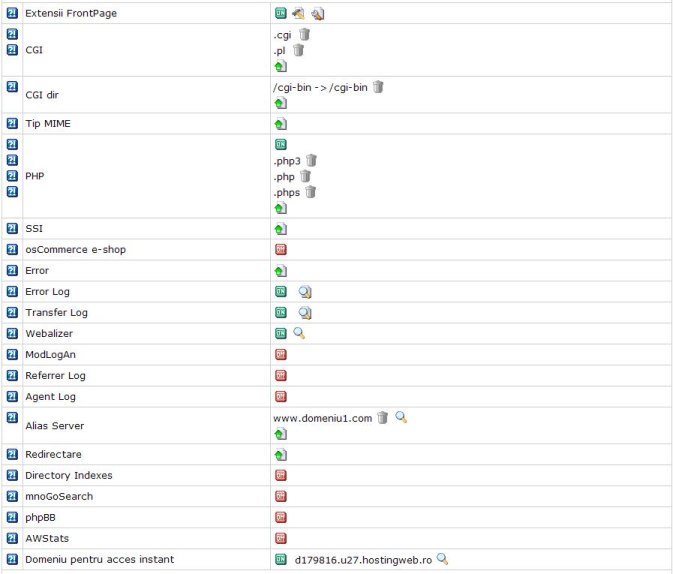
Extensii FrontPage: pentru a activa/dezactiva suportul pentru extensiile Frontpage, dati click pe butonul  / / . Pentru mai multe detalii dati click[aici]. . Pentru mai multe detalii dati click[aici].
CGI: daca doriti sa rulati scripturi CGI sau/si Perl in cadrul contului dvs. de hosting, puteti sa adaugati extensiile aici. Detalii [aici].
CGI dir: pentru a putea rula scripurile CGI sau/si Perl trebuie sa activati directorul in care fisierele vor fi interpretate drept scripturi. Directorul specificat aici este locul unde ar trebui sa fie toate scripturile dvs.
Server Side Imagemap: aceasta optiune permite sa specificati tipurile de extensie care vor fi interpretate de serverul apache ca fisiere harta (map files). Detalii [aici].
Tip MIME: permite asocierea unor tipuri de fisiere cu tipuri MIME. Puteti realiza aceasta dand click pe butonul  . Detalii [aici]. . Detalii [aici].
PHP: permite activarea suportului pentru PHP. Detalii [aici].
SSI: aici puteti specifica tipul de fisiere care sa fie parsate de directive SSI. Detalii [aici].
osCommerce e-shop: aici puteti lansa o aplicatie de e-shop online. Detalii [aici].
Error: defineste modul de raspuns la anumite erori. Pentru a modifica aceasta pentru domeniul curent dati click pe butonul  . Pentru detalii click [aici]. . Pentru detalii click [aici].
Error Log: serviciul de logging pentru erori generate de server (ex. Page Not Found) sau de catre scripturile CGI/PHP. Pentru a-l activa dati click pe butonul  . Automat, daca este activat va apare inca un buton . Automat, daca este activat va apare inca un buton  . Dand click pe acest buton veti ajunge intr-o noua pagina in care este prezentat fisierul de log. . Dand click pe acest buton veti ajunge intr-o noua pagina in care este prezentat fisierul de log.
Transfer Log: este aproape similar cu Error Log, prezentat mai sus, diferenta consta in faptul ca acum log-urile se refera la trafic. Informatiile prezente in acest log cuprinde date despre vizitatorii care va acceseaza site-ul:
- IP-ul remote de unde ati fost vizitat;
- timpul la care s-a realizat accesarea paginii;
- prima linie a cererii;
- refferer, pagina de unde a sosit vizitatorul;
- id-ul agent-ului, informatii despre browser-ul folosit la accesarea paginii, sistemul de operare folosit, precum si alte informatii conexe..
Dand click pe butonul  veti putea accesa fisierul access.log. veti putea accesa fisierul access.log.
Deazactivarea/activarea acestui serviciu determina si activarea/dezactivarea urmatoarelor doua servicii care genereaza statistici despre trafic.
Webalizer si ModLogAn.
Webalizer: statistci webalizer, pentru vizulizare dati click pe  . Pentru dezactivare/activare dati click pe butonul . Pentru dezactivare/activare dati click pe butonul  / / . .
ModLogAn: statistici modlogan, pentru vizulizare dati click pe  . Pentru dezactivare/activare dati click pe butonul . Pentru dezactivare/activare dati click pe butonul  / / . .
Referrer Log: serviciul de logging pentru referrer. Referrer reprezinta adresa url a paginii de la care a venit vizitatorul pe site-ul dvs. Activarea acestui serviciu se face dand click pe butonul  . Pentru a viziualiza log-ul dati click pe butonul . Pentru a viziualiza log-ul dati click pe butonul  , care apare in conditiile in care serviciul este activat. , care apare in conditiile in care serviciul este activat.
Agent Log: activeaza colectarea informatiilor despre broswer-ul folosit la accesarea paginii, sistemul de operare folosit, precum si alte informatii conexe..
Alias Server: puteti adauga alias pentru server. Detalii [aici].
Redirectare: va ofera posibilitatea de a va redirecta vizitatorii de la o anumita adresa la alta, pe acelasi site sau pe un site diferit.
Directory Indexes: aceasta optiune va permite sa specificati propriile dvs. pagini de index in locul celor implicite.
Throttle Policy: aici puteti sa definiti modul in care traficul catre site-ul dvs. poate fi optimizat. Detalii [aici].
phpBB: forum phpBB. Detalii [aici].
Domeniu pentru acces instant: reprezinta un alias pentru domeniul dvs. care va ofera accesul direct la site-ul dvs. in cazul in care nu aveti un nume de domeniu real, sau daca domeniul dvs. este temporar indisponibil. Domeniile pentru acces instant sunt generate aleator pe baza numelui domeniului provider-ului dvs. de hosting, in cazul nostru hostingprovider.ro, si nu pot fi modificate. Pentru activarea acestei facilitati dati click pe butonul  . In cazul in care este deja activat, in dreapta numelui domeniului pentru acces instant va apare butonul . In cazul in care este deja activat, in dreapta numelui domeniului pentru acces instant va apare butonul  . Dand click pe acest buton veti vizualiza intr-o fereastra site-ul de la adresa respectiva. . Dand click pe acest buton veti vizualiza intr-o fereastra site-ul de la adresa respectiva.
Ultimul element din aceasta pagina de configurare a serviciului web este:
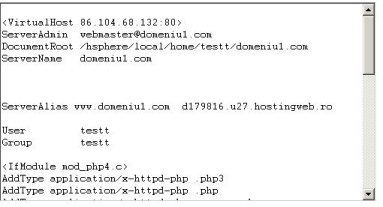
Aici puteti vizualiza efectiv cum arata fisierul de configurare pentru serverul de web apache referitor la domeniul/subdmeniul respectiv.
Sau, mai puteti ajunge in pagina configurarilor pentru serviciul web, dand click pe "Optiunii www" din ferastra dreapta, atunci cand va aflati in prima pagina a control panel-ului.
|
|
9.1. Server Side Imagemap
Fisierele harta (map files) sunt fisierele folosite de server pentru a defini linkurile pentru fiecare zona a unei imagini. Avand o imagine o puteti imparti in zone, si fiecare zona poate fi definita ca un link catre o anumita pagina. Pentru a adauga tipuri de fisiere care sa fie interpretate ca map files, dati click pe butonul  . .

In campul Extensie fisier introduceti extensia fisierului precedata de punct ".". De exemplu: .map
Pentru stergerea unei extensii pur si simplu dati click pe butonul  prezent in dreapta numelui extensiei. prezent in dreapta numelui extensiei.

|
|
9.2. PHP
PHP este un limbaj de programare pe parte de server, folosit pentru a crea pagini web. Codul propriu-zis nu este vazut de client, este procesat de server, si rezultatul acestui cod este vazut drept cod html, de catre browser-ul dvs.
PHP poate realiza orice operatie realizata de programele CGI, dar puterea acestuia este in compatibilitatea cu multe tipuri de baze de date. De asemenea PHP are suport pentru diferite protocoale: IMAP, SNMP, NNTP, POP3 sau HTTP. Pentru a activa PHP, in cazul in care nu este deja activat, dati click pe butonul  . In cazul activarii suportului pentru PHP sunt adaugate automat trei extensii de fisier care sunt recunscute ca scrise in limabajul php si prelucrate ca atare pe server. Aceste extensii sunt: .php3, .php si .phps. . In cazul activarii suportului pentru PHP sunt adaugate automat trei extensii de fisier care sunt recunscute ca scrise in limabajul php si prelucrate ca atare pe server. Aceste extensii sunt: .php3, .php si .phps.
Pentru adaugarea de alte extensii dati click pe butonul  . .

In campul Extensie fisier introduceti extensia fisierului precedata de punct. De exemplu: .phm
La campul Tip MIME selectati tipul MIME al acestui tip de fisier.
Pentru a finaliza operatia dati click pe butonul Trimite.
|
|
9.3. Throttle
Modulul throttle a fost creat pentru a permite reducerea incarcarii traficului, prin intarzierea sau refuzarea anumitor cereri catre site-urile dvs. Acest modul este disponibil doar pentru anumite tipuri de plan. Pentru a activa acest serviciu dati click pe butonul  . .
Va apare o noua pagina :
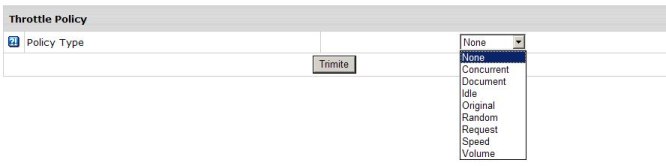
- Concurrent:
Policy Type: selectati ce tip de policy doriti sa folosit pentru modului throttle. Dati apoi click pe butonul Trimite. In functie de tipul ales va aparea una din ferestrele urmatoare, astfel:
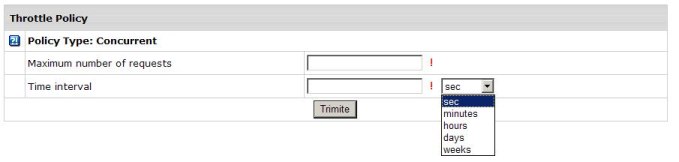
Maximum number of requests: introduceti numarul maxim de cereri care pot facute catre aceeasi resursa.
Time interval: introduceti intervalul de timp, la care counter-ul este resetat. Selectati din lista unitatea de masura pentru timp. Dati apoi click pe butonul Trimite.
- Document:
Daca selectati acest tip, fereastra care va apare este asemanatoare cu precedenta, insa semnificatia campurilor este putin diferita. In acest caz, excluzand cererile catre elementele paginii HTML, cum ar fi imaginile, va fi impusa o limita pentru numarul de cereri pe perioada de timp. Cand aceasta limita este atinsa, toate cererile ulterioare vor fi refuzate, pana cand counter-ul timpului ajunge la limita specificata la Time interval. La acel moment counter-ul de timp si al cererilor vor fi resetate. Observati faptul ca nr. de cereri pentru elementele paginii nu sunt contorizate.
-Idle:

Mimimum idle time between requests (sec): treceti valoare numerica reprezentand perioada minima de timp in secunde dintre cereri.
Prin acest tip este impusa o anumite perioada de timp minima intre cereri. Cand cererile vin sub aceasta perioada minima, cererea nou venita este servita cu o intarziere calculata sau este refuzata. Intai, cand timpul dintre cereri depaseste perioada minima, counter-ele sunt resetate. Apoi, daca timpul nefolosit depaseste minimul atunci cererea este servita. In caz contrar cererea este intarziata intre o secunda si ThrottleMaxDelay secunde. Daca timpul de intarziere este mai mare decat valoarea ThrottleMaxDelay, atunci cererea este refuzata pentru a evita incarcarea serverului. Timpul intarzierii este calculat ca Mimimul idle time (precizat de dvs) - timpul dintre cereri.
- Original:

Limit on the volume: introduceti valoare numerica reprezentand cantitatea de trafic limita. Unitatea de masura pentru trafic o alegeti din casuta alaturata acestui camp.
Time interval: treceti intervalul de timp pentru care se aplica limitarea cantitatii de trafic. In casuta alaturata alegeti unitatea de masura pentru timp.
Este impusa astfel o limita a traficului (Limit on the volume) pe interval de timp (Time interval), care atunci cand este atinsa determina intarzierea sau refuzarea cererii. Intai, cand timpul dintre cereri depaseste intervalul de timp (Time interval) specificat, atunci counter-ele pentru volumul de trafic si pentru timpul de intarziere sunt injumatatite. Apoi, daca counter-ul pentru volumul de traffic este sub limita specificata de dvs, atunci counter-ul pentru intarziere este scazut cu o secunda, daca nu este deja 0. In caz contrar, daca limitele specificate sunt atinse, counter-ul pentru intarziere este marit cu o secunda. Intarzierea poate fi intre o secunda si ThrottleMaxDelay secunde. Daca este mai mare decat timpul maxim, cererea va fi respinsa pentru a evita incarcarea serverului.
- Random:

Percentage of requests which will be accepted: valoare numerica si reprezinta procentul de cereri care va fi acceptat aleator.
Time interval: intervalul de timp in care se aplica precentul de cereri acceptate specificat in campul precedent. Alegeti unitatea de masura pentru timp din casuta urmatoare.
In aceasta maniera se accepta un procent (limita) din cereri. Daca procentul ales este zero (0), atunci orice cerere este refuzata; daca procentul este 100, atunci toate cererile sunt acceptate. Perioada specifica perioada de timp dupa care counter-ele sunt resetate.
- Request

Casuta ce apare pentru acest tip este asemanatoare tipului Concurrent si Document.
Maximum number of requests: numarul maxim de cereri.
Time interval: intervalul de timp pentru care se aplica nr. maxim de cereri specificat mai sus.
Cand aceasta limita de cereri este atinsa toate cererile ulterioare sunt refuzate pana cand timpul trecut depaseste intervalul de timp specificat la Time Interval, moment in care counter-ele sunt resetate.
- Speed

Limit on the volume: cantitatea traficului. Unitatea de masura se specifica din lista alaturata campului.
Time interval: intervalul de timp la care se aplica limita de trafic specificata mai sus. Unitatea de masura se specifica din lista alaturata campului.
Intai, cand timpul trecut depaseste intervalul de timp specificat, este scazut din counter volumului de trafic limita precizata, care nu poate fi o valoare negativa, deasemenea counter-ul pentru timpul trecut, este scazut cu valoarea intervalului de timp. Apoi, daca volumul traficului este sub limita precizata, cererea este precizata fara intarziere. In caz contrar aceasta este intarziata cu un timp cuprins intre o secunda si ThrottleMaxDelay secunde. Daca timpul intarzierii depaseste ThrottleMaxDelay, cererea este refuzata pentru a nu incarca serverul in mod inutil. Intarzierea este calculata astfel: 1+ partea intreaga (10*volumul de trafic/limita volumului).
- Volume
Casuta care apare este asemenatoare precedentei. impune o limita a volumului de trafic pentru o perioada de timp. Cand volumul de trafic atinge aceasta limita, toate cererile ulterioare sunt refuzate, pana la sfarsitul perioadei de timp specificate, moment in care counter-ele sunt resetate.
- None
Puteti de asemenea sa setati tipul throttle pe None, care nu impune nici o restrictie si este folosit doar cu scopul de a permite monitorizarea traficului.
Nu uitati sa aplicati modificarile efectuate dand click pe linkul "Aplica"
|
|
9.4. SSI
Cea mai intalnita extensie pentru fisiere ce contin directive SSI este extensia .shtml. Insa, puteti sa specificati si alte tipuri, cum ar fi .html pentru a fi parsate de directive SSI. Daca este posibil folositi doar .shtml, deorece parsarea fiecarei pagini html fara ca aceasta sa contine defapt directive SSI consuma resursele fara scop.
Pentru a adauga extensii de fisiere dati click pe butonul  . .

In campul Extensie fisier: introduceti extensia fisierului precedata de punct. De exemplu: .shm
Dati apoi click pe butonul "Trimite".
|
|
9.5. Alias
In primul rand o scurta explicatie ce reprezinta un server alias.
Alias-urile pentru server reprezinta numele adaugate de dvs. pentru hostul dvs. virtual. Spre deosebire de alias-urile pentru domeniu, nu se creaza nici o zona DNS, si sunt adaugate doar in configurarea apache-ului. De exemplu, daca numele hostului virtual este nume_domeniu.com si daca doriti ca site-ul prezent la aceasta adresa sa fie disponibil si cand tastati in campul adresei din browser: www.nume_domeniu.com, este necesar sa adaugati www drept alias pentru nume_domeniu.com.
Mai intai este necesar sa ajungeti in pagina de configurare a serviciului web pentru domeniului la care doriti sa adaugati alias.
In aceasta pagina, la "Alias Server", dati click pe butonul  . .

Introduceti numele alias-ului. De exemplu: www
Dati apoi click pe butonul Trimite.
Veti reveni in pagina de unde ati plecat.

Aici, puteti observa in dreapta aliasului nou adaugat, butonul  si si  . .
Dand click pe veti sterge alias-ul respectiv. Daca dati click pe pe veti sterge alias-ul respectiv. Daca dati click pe  veti vizualiza site-ul respectiv. veti vizualiza site-ul respectiv.
Atentie: Nu uitati sa aplicati modificarile, dand click pe link-ul "Aplica".
|
|
9.6. Mime Extensions
Mai intai o scurta introducere.
MIME reprezinta un standard cu specficatii pentru formatarea mesajelor non-ASCII cu scopul de a putea fi trimise de-a lungul internetului. Multe aplicatii client de mail suporta MIME, care le permite sa trimita si sa primeasca via email fisiere audio, video si grafice prin sistemul de posta electronica. In plus, MIME suporta mesaje in caractere alte decat standardul ASCII.
Pe langa aplicatiile client de mail, browser-ele WEB suporta de asemenea diferite tipuri MIME. Acest fapt permite browser-ului sa afiseze fisierele care nu sunt in format HTML.
Sunt multe tipuri MIME, predefinite, cum ar fi fisierele grafice de tip GIF si fisierele PostScript. Este deasemenea posibil sa iti definesti propriile tale tipuri MIME. Acest lucru il puteti realiza din prima pagina a control panelul dand click pe "Tipuri Mime".
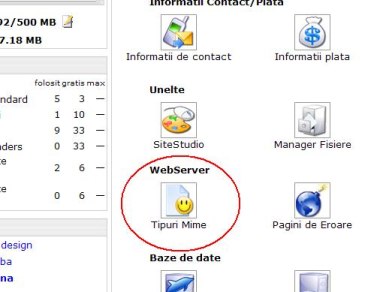
Va apare o lista cu domeniile/subdomeniile existente si tipurile Mime aferente lor.
Sau mai puteti sa adaugati tipuri Mime din pagina de configurare a serviciului web, la rubrica Tip MIME. Pentru detalii despre accesarea paginii de configurare a serviciului web, dati click [aici].
Dati click pe butonul  pentru a adauga un nou tip Mime. Daca dorit stergerea unui tip Mime, dati click pe iconul pentru a adauga un nou tip Mime. Daca dorit stergerea unui tip Mime, dati click pe iconul  aflat in dreapta tipului respectiv. aflat in dreapta tipului respectiv.

La campul Extensie fisier, treceti extensia fisierului precedata de punct. De exemplu: .mns
La campul Tip MIME, treceti tipul mime. De exemplu: text/rtf sau video/mpeg.
Dati apoi click pe butonul Trimite.
Atentie: Nu uitati sa aplicati modificarile dupa adaugare, dand click pe link-ul "Aplica".
|
9.7. Tratarea erorilor (error handlers)
Aveti posibilitatea sa va definiti propriile pagini de eroare care vor fi afisate in cazul in care pagina ceruta lipseste sau nu poate fi deschisa pentru un alt motiv. Pentru a putea sa va specificati propriile pagini de eroare trebuie sa fiti putin familiar cu semnificatia fiecarui cod de eroare pe care un server il poate returna.
| Coduri de confirmare
200 OK
201 Created
202 Accepted
203 Non-Authorative Information
204 No Content
205 Reset Content
206 Partial Content
|
Coduri de redirectare
300 Multiple Choices
301 Moved Permanently
302 Moved Temporarily
303 See Other
304 Not Modified
305 Use Proxy
|
Coduri de eroare pe parte de client
400 Bad Request
401 Authorization Required
402 Payment Required (not used yet)
403 Forbidden
404 Not Found
405 Method Not Allowed
406 Not Acceptable (encoding)
407 Proxy Authentication Required
408 Request Timed Out
409 Conflicting Request
410 Gone
411 Content Length Required
412 Precondition Failed
413 Request Entity Too Long
414 Request URI Too Long
415 Unsupported Media Type
|
Coduri pe parte de server
500 Internal Server Error
501 Not Implemented
502 Bad Gateway
503 Service Unavailable
504 Gateway Timeout
505 HTTP Version Not Supported
|
Daca porniti din prima pagina a control panel-ului, dati click pe icoana "Pagini de Eroare" din grupul de unelte WebServer. Va aparea o lista cu domeniile/subdomeniile pentru care aveti posibilitatea sa modificati documentele de eroare.
Pe coloana a treia puteti observa Starea. Dupa adaugare nu uitati sa aplicati modificarile. In campul stare va fi un link: "Aplica". Dati click pe acel link dupa adaugare. Link-ul "Aplica" este posibil sa existe si in cazul in care ati efectuat modificari in configuratia serviciului web pentru domeniul/subdomeniu (respectiv).
Adaugarea propriu-zisa se face dand click pe butonul  . .

Codul documentului de eroare: selectati din aceasta lista codul erori, pentru care doriti sa schimbati mesajul care apare implicit.
Mesaj sau URL: introduceti care doriti sa fie raspunsul pentru codul de eroare respectiv. Introduceti un mesaj sau un url catre o pagina web. In cazul in care este URL, acesta poate fi o cale completa http://www.yourdomain.com/404.html sau poate fi o cale relativa, de exemplu: /404.html.
Tip: selectati care este tipul datelor introduse in campul anterior.
Dati apoi click pe butonul Trimite.
|
9.8. Configurare extensii - script handlers
Sunt posibile doua modalitati pentru a realiza aceasta adaugare.
1.
Mai intai este necesar sa ajungeti in pagina de configurare a serviciului web pentru domeniului la care doriti sa adaugati alias. Pentru detalii despre cum sa ajungeti in aceasta pagina dati click [aici].
Dati click pe butonul  pentru a realiza adaugarea. Daca doriti stergerea unei anumite extensii CGI dati click pe butonul pentru a realiza adaugarea. Daca doriti stergerea unei anumite extensii CGI dati click pe butonul  prezent in dreapta acelei extensii. Aceasta stergere se va realiza fara a se mai cere confirmare. prezent in dreapta acelei extensii. Aceasta stergere se va realiza fara a se mai cere confirmare.

Pentru adaugare trebuie sa dati click pe butonul  . .
2.
Se mai pot adauga extensii CGI si pornind din prima pagina a control panel-ului.

Dati click pe "Extensii (script handlers)". Va aparea o pagina cu domeniile/subdomeniile pentru care puteti sa adaugati aceste extensii CGI. La domeniul pe care il doriti, dati click pe butonul  . Dupa ce ati efectuat modificarile pe randul corespunzator domeniului, nu uitati sa dati click pe link-ul "Aplica" pentru a aplica modificarile. De asemenea puteti sa stergeti o extensie existenta dand click pe butonul . Dupa ce ati efectuat modificarile pe randul corespunzator domeniului, nu uitati sa dati click pe link-ul "Aplica" pentru a aplica modificarile. De asemenea puteti sa stergeti o extensie existenta dand click pe butonul  , existent in dreapta extensiei. , existent in dreapta extensiei.

Urmatoarea fereastra va apare in cazul in care dati click pe butonul  : :

In campul "Extensie fisier" introduceti extensia tipului de fisier care doriti sa fie considerat script. Introduceti extensia precedata de punct ".". Nu puteti adauga mai multe extensii odata, ci doar pe rand. Dati apoi click pe pe butonul "Trimite".
Atentie: Nu uitati sa aplicati modificarile dupa adaugarea modificarilor. Aceasta se realizeaza dand click pe link-ul "Aplica".
|
9.9. Redirectare URL
Pentru a adauga o redirectare puteti folosi doua cai. Prima este din prima pagina a control panel-ului, dati click pe URL pentru Redirectare
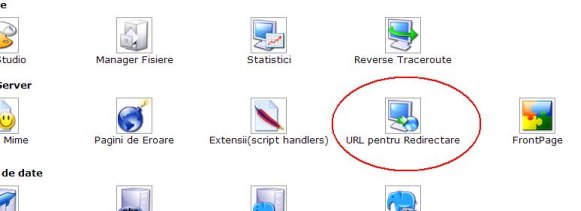
Va apare o lista cu domenii/subdomenii si redirectarile aferente acestor daca exista. In acesta pagina, dati click pe butonul  pentru a adauga o redirectare. pentru a adauga o redirectare.
A doua cale este dand click pe butonul  aferent campului Redirectare din pagina de configurare a serviciului web. aferent campului Redirectare din pagina de configurare a serviciului web.
Orice cale ati folosit dand click pe butonul  va aparea urmatoarea pagina: va aparea urmatoarea pagina:
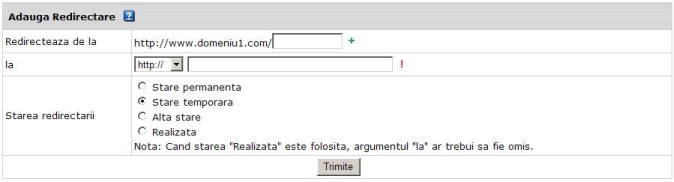
Bineinteles, in loc de http://www.domeniu1.com/ veti avea domeniul/subdomeniul dvs.
Redirecteaza de la: completati adresa de unde doriti sa se realizeze redirectarea. Daca lasati acest camp necompletat, vizitatorii vor fi redirectati de la orice locatie a acestui site.
la: adresa unde doriti sa fie realizata redirectarea. Puteti sa alegeti din lista tipul url-ului: http, https sau ftp.
Starea redirectarii: in general este indicat sa lasati selectarea implicita.
- Stare permanenta: returneaza un cod status de redirectare permanenta: (301) ce indica faptul ca resursa respectiva a fost mutata definitiv.
- Stare temporara: returneaza un cod status de redirectare temporara (302). Acest fapt indica clientului ca resursa a fost mutata temporar.
- Alta stare: returneaza un cod status "See other" (303) indicand clientului ca resursa a fost inlocuita.
- Realizata: va determina in browser-ul clientului aparitia mesajului: "The requested resource is no longer available on this server and there is no forwarding address. Please remove all references to this resource." la accesarea url-ului respectiv. Aceasta indica faptul ca resursa nu mai este disponibila pe serverul respectiv si nu exista nici o adresa la care sa se poate realiza o redirectare. In general cand selectati starea redirectarii Realizata, campul "la" ar trebui lasat necompletat.
Dati apoi click pe butonul Trimite.
Veti reveni in pagina din care ati plecat.
O redirectare existenta o puteti edita dand click pe butonul  sau o puteti sterge dand click pe butonul sau o puteti sterge dand click pe butonul  . .
Nu uitati sa aplicati modificarile dand click pe link-ul Aplica.
|
9.10. FrontPage Extensions - Extensii FrontPage
Adaugarea de extensii FrontPage se poate face urmand doua cai.
Prima este pornind din prima pagina a control panel-ului dand click pe icoana FrontPage:
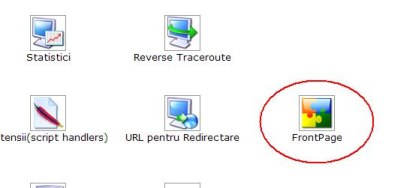
Va apare o lista cu domeniile/subdomeniile pe care le aveti, si cu starea extensiilor FrontPage pentru fiecare in parte. Pentru adaugare dati click pe butonul  . .
A doua cale pentru a putea adauga aceste extensii, este din pagina de configurare a serviciului web, in randul corespunzator Extensii FrontPage dati click pe acelasi buton  . .
Oricare din cele doua cai prezentate mai sus veti alege in principiu veti avea de urmat urmatorii pasi:
In fereastra care apare introduceti un username si o parola pe care le veti folosi pentru a uploada paginile web folosindu-va de facilitatea FrontPage Web Publish prezenta in editorul html FrontPage.

In viitor veti putea modifica acest useraname si parola FPE de cate ori veti dori, dand click pe butonul  care va apare langa butonul care va apare langa butonul  . .
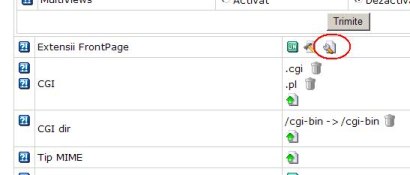
Pentru a configura setarile de mail pentru FrontPage, dati click pe butonul  prezent langa butonul prezent langa butonul  . Apoi in fereastra care apare, in casuta "Optimizeaza Extensia Frontpage" treceti datele cerute la adresa expeditorului si adresa reply-to. Aceastea vor fi folosite in formularele de mail FrontPage. Dati click apoi pe butonul "Trimite". . Apoi in fereastra care apare, in casuta "Optimizeaza Extensia Frontpage" treceti datele cerute la adresa expeditorului si adresa reply-to. Aceastea vor fi folosite in formularele de mail FrontPage. Dati click apoi pe butonul "Trimite".
Veti ajunge din nou in pagina cu configurarile pentru domeniul respectiv.
Daca intampinati probleme la upload-area paginilor folosind FrontPage, si credeti ca in FrontPage setarile sunt facute corect, urmariti sa rezolvati situatia dand click pe butonul  . .

In pagina de confirmare care va aparea , veti fi atentionati ca se vor sterge anumite resurse ca rezultat al acestei operatii. Salvati inainte datele importante inainte de a continua. Dati apoi click pe 'Yes, know this and want to proceed further.' sau in caz ca v-ati razgandit si nu mai doriti realizarea acestei operatiuni dati click pe 'No, I dont want to continue.' .
Daca nici realizarea acestei operatiuni nu a rezolvat problema dvs. dezactivati extensiile frontpage si activatile la loc dand click pe butonul  / / 
|
|
  Article © Support ABO NETShare |
|